Tutorial ini akan menunjukkan cara menginstal dan mengkonfigurasi versi terbaru Nagios Core, saat ini 4.3.4, dari sumber di Debian 9.1, codename Stretch.
Nagios, juga dikenal sebagai Nagios Core, adalah alat pemantauan jaringan Open Source gratis yang dikelola secara aktif oleh pengembangnya, yang dirancang untuk memantau seluruh infrastruktur jaringan. Nagios dapat memantau hampir setiap perangkat jaringan, selama perangkat tersebut memiliki koneksi jaringan yang dikonfigurasi, seperti router, sakelar, server, desktop, peralatan firewall, perangkat IoT. Selain memantau perangkat untuk menentukan status jaringannya, Nagios juga dapat memantau layanan jaringan, aplikasi, atau tugas spesifik lainnya yang terkait dengan sistem operasi dan dapat dikonfigurasi untuk mengirim peringatan melalui surat atau SMS untuk memberi tahu administrator jaringan tentang kemungkinan perangkat, pemadaman atau kegagalan layanan.
Persyaratan
- Debian 9.1 diinstal pada mesin bare-metal atau pada server pribadi virtual. Sebaiknya, penginstalan harus dilakukan dengan persyaratan perangkat lunak minimal.
- Kartu antarmuka jaringan yang dikonfigurasi dengan alamat IP statis.
- Akses ke akun root atau pengguna dengan hak akses akun root melalui sudo.
- Nama domain, pribadi atau publik, dengan catatan DNS A yang tepat dikonfigurasi. Jika Anda tidak memiliki server DNS yang dikonfigurasi di tempat Anda, Anda dapat mengakses Nagios melalui alamat IP server.
Konfigurasi Awal
Sebelum kita mulai menginstal Nagios dari sumber, pastikan sistem memenuhi semua persyaratan perangkat lunak untuk mengkompilasi dan menginstal Nagios. Pada langkah pertama, perbarui repositori sistem dan paket perangkat lunak Anda dengan mengeluarkan perintah di bawah ini.
perbaruan tepat
upgrade yang tepat
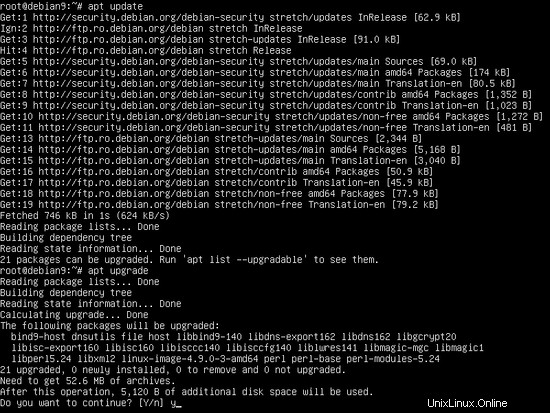
Pada langkah berikutnya, jalankan perintah baru untuk menginstal beberapa utilitas yang diperlukan yang akan digunakan untuk mengelola sistem Anda lebih lanjut dari baris perintah.
apt install wget unzip zip bash-completion
T ext, atur nama untuk sistem Anda dengan menjalankan perintah berikut:
hostnamectl set-hostname nagios.server.lan
Verifikasi nama host mesin dan file host dengan mengeluarkan perintah di bawah ini.
namahostectl
cat /etc/hostname
cat /etc/hosts
Terakhir, reboot sistem untuk menerapkan nama host baru.
init 6
Nagios adalah aplikasi pemantauan berbasis web dengan beberapa bagian yang ditulis dalam bahasa pemrograman sisi server PHP dan program CGI lainnya. Untuk menjalankan skrip file PHP Nagios, server web, seperti server HTTP Apache, dan gateway pemrosesan PHP harus diinstal dan beroperasi di sistem. Untuk menginstal server web Apache dan interpreter PHP bersama dengan semua modul PHP yang dibutuhkan oleh Nagios 4 agar berjalan dengan baik, jalankan perintah berikut di konsol server Anda.
apt install apache2 libapache2-mod-php7.0 php7.0
Setelah Apache dan PHP diinstal, uji apakah server web aktif dan berjalan dan dengarkan koneksi jaringan pada port 80 dengan mengeluarkan perintah berikut dengan hak akses root.
netstat –tlpn
Jika utilitas jaringan netstat tidak diinstal secara default di sistem Debian 9 Anda, jalankan perintah di bawah ini untuk menginstalnya.
apt install net-tools
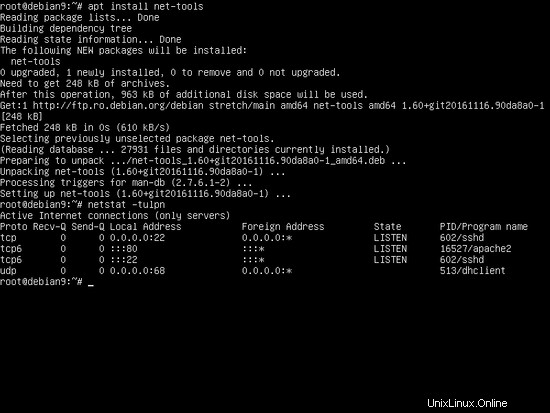
Dengan memeriksa output perintah netstat, Anda dapat melihat bahwa server web apache mendengarkan koneksi jaringan yang masuk pada port 80.
Jika Anda mengaktifkan firewall di sistem Anda, seperti aplikasi firewall UFW, Anda harus menambahkan aturan baru untuk mengizinkan lalu lintas HTTP melewati firewall dengan mengeluarkan perintah berikut.
ufw izinkan WWW
atau
ufw izinkan 80/tcp
Jika Anda ingin menggunakan iptables aturan mentah untuk mengizinkan lalu lintas masuk port 80 di firewall sehingga pengunjung dapat menjelajahi antarmuka web Nagios Core, tambahkan aturan berikut.
apt-get install -y iptables-persistent
iptables -I INPUT -p tcp --destination-port 80 -j ACCEPT
systemctl iptables-persistent save
systemctl iptables-persistent reload
Selanjutnya, aktifkan dan terapkan modul Apache berikut yang diperlukan oleh aplikasi web Nagios untuk berjalan dengan baik, dengan mengeluarkan perintah di bawah ini.
a2enmod menulis ulang header cgi
systemctl restart Apache2
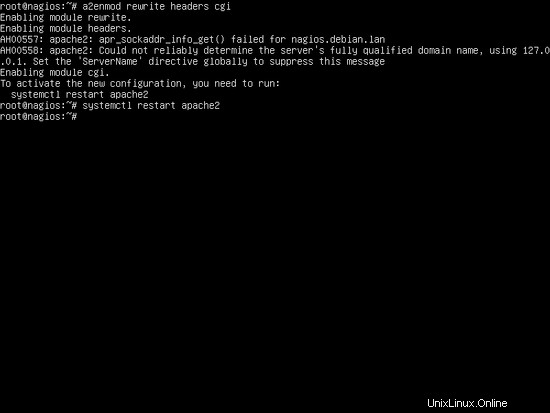
Terakhir, uji apakah halaman web default server web Apache dapat ditampilkan di browser klien Anda dengan mengunjungi alamat IP atau nama domain mesin Debian Anda melalui protokol HTTP, seperti yang ditunjukkan pada gambar di bawah. Jika Anda tidak mengetahui alamat IP mesin Anda, jalankan ifconfig atau ip a perintah.
http://192.168.1.14
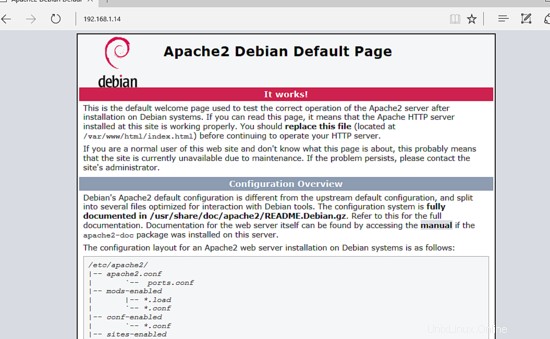
Pada langkah berikutnya, kita perlu membuat beberapa perubahan lebih lanjut pada file konfigurasi default PHP untuk memastikan bahwa zona waktu PHP pengaturan dikonfigurasi dengan benar dan cocok dengan lokasi fisik sistem Anda. Buka /etc/php/7.0/Apache2/php.ini file untuk diedit dan pastikan baris berikut diatur sebagai berikut.
date.timezone =Eropa/London
Ganti variabel zona waktu sesuai dengan waktu fisik Anda dengan melihat daftar zona waktu yang disediakan oleh PHP docs di link berikut http://php.net/manual/en/timezones.php.
Mulai ulang daemon apache untuk menerapkan perubahan.
systemctl restart Apache2
Setelah Anda membuat perubahan yang diperlukan, buat file info php dan mulai ulang daemon apache untuk menerapkan perubahan dengan mengeluarkan perintah berikut.
echo ''| tee /var/www/html/info.php
systemctl restart Apache2
Periksa apakah zona waktu PHP telah dikonfigurasi dengan benar dengan mengunjungi file skrip phpinfo dari browser di URL berikut, seperti yang diilustrasikan pada gambar di bawah ini. Gulir ke bawah ke setelan tanggal untuk memeriksa setelan zona waktu php.
http://192.168.1.14/info.php
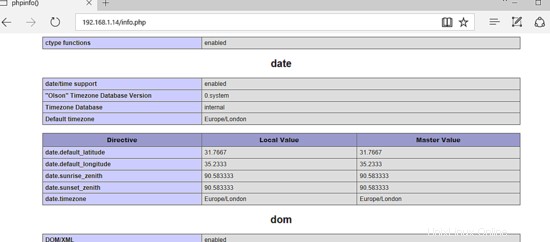
Instal Nagios Core
Sebelum mengunduh dan mengkompilasi Nagios Core dari sumber, pertama-tama pastikan Anda menginstal paket-paket yang diperlukan sebelumnya di sistem Anda, dengan mengeluarkan perintah di bawah ini.
apt install autoconf gcc libc6 make Apache2-utils libgd-dev
Setelah semua dependensi dan paket yang diperlukan untuk mengkompilasi Nagios dari sumber diinstal pada sistem Debian Anda, kunjungi situs web resmi Nagios di https://www.nagios.org/downloads/nagios-core/ dan unduh versi terbaru dari arsip sumber stabil Nagios Core dengan mengeluarkan wget utilitas, seperti yang ditunjukkan pada kutipan perintah berikut.
wget https://assets.nagios.com/downloads/nagioscore/releases/nagios-4.3.4.tar.gz
Setelah tarball sumber Nagios diunduh, ekstrak arsip tar dan masuk ke direktori nagios yang diekstraksi, dengan perintah berikut. Jalankan ls perintah di dalam direktori yang diekstrak nagios untuk membuat daftar file sumber.
tar xzf nagios-4.3.4.tar.gz
cd nagios-4.3.4/
ls
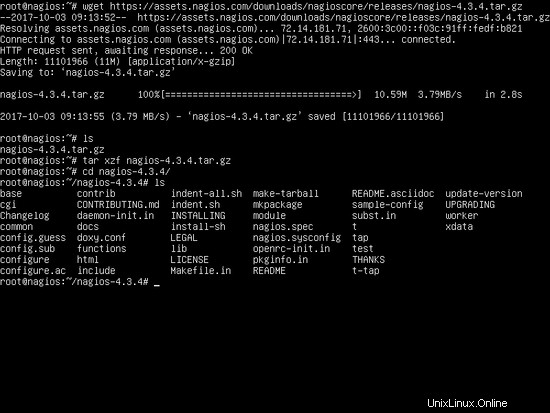
Saat Anda berada di dalam direktori sumber yang diekstrak Nagios, mulailah proses kompilasi Nagios dari sumber dengan mengeluarkan perintah di bawah ini. Pertama, konfigurasikan Nagios untuk dikompilasi dengan jalur konfigurasi http server web Apache yang menunjuk ke sites-enabled direktori.
./configure --with-httpd-conf=/etc/Apache2/sites-enabled
Selanjutnya, kompilasi Nagios dengan mengeluarkan perintah berikut, seperti yang diilustrasikan pada gambar di bawah ini.
buat semua
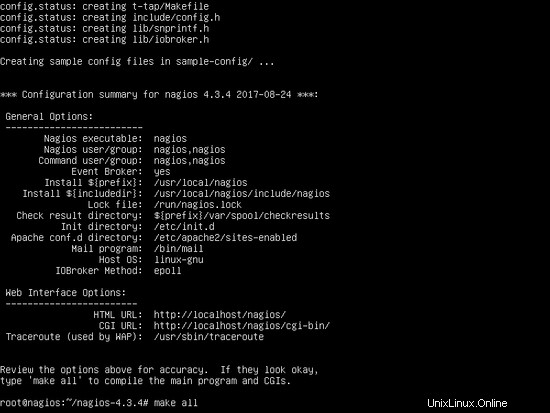
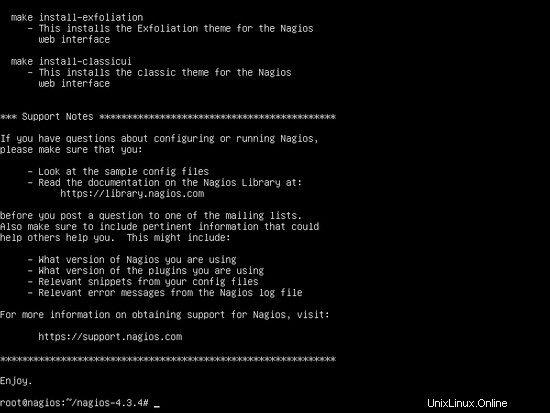
Selanjutnya, buat pengguna dan grup sistem nagios dan tambahkan akun nagios ke pengguna runtime Apache agar pengguna nagios memiliki izin yang diperlukan untuk mengakses sumber daya web.
tambahkan pengguna
usermod -a -G nagios www-data
Sekarang, mulailah menginstal file biner Nagios, skrip CGI dan file HTML dengan mengeluarkan perintah berikut. Output akhir dari perintah make install akan menampilkan lokasi biner, seperti yang ditunjukkan pada gambar di bawah ini.
lakukan pemasangan
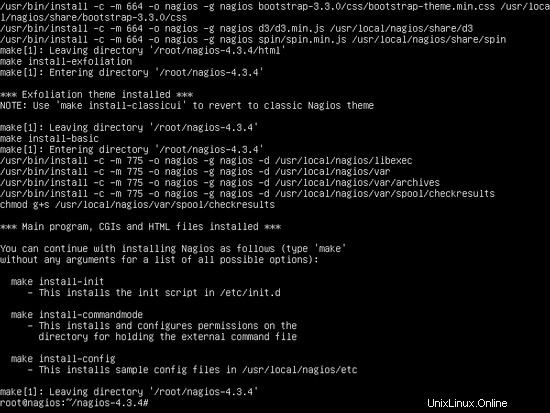
Selanjutnya, instal file init nagios daemon systemd dan aktifkan layanan nagios di seluruh sistem dengan mengeluarkan perintah berikut.
buat install-init
systemctl aktifkan nagios.service
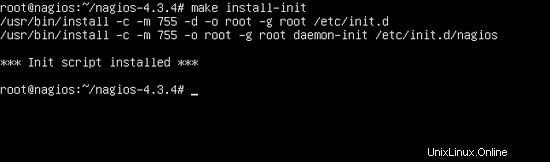
Juga, instal dan konfigurasikan file perintah eksternal Nagios dengan menjalankan perintah di bawah ini.
make install-commandmode
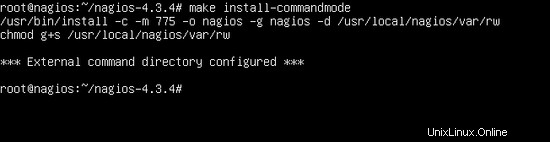
Selanjutnya, jalankan perintah berikut untuk menginstal file konfigurasi sampel Nagios yang diperlukan oleh daemon Nagios untuk memulai dan beroperasi dengan benar.
buat install-config
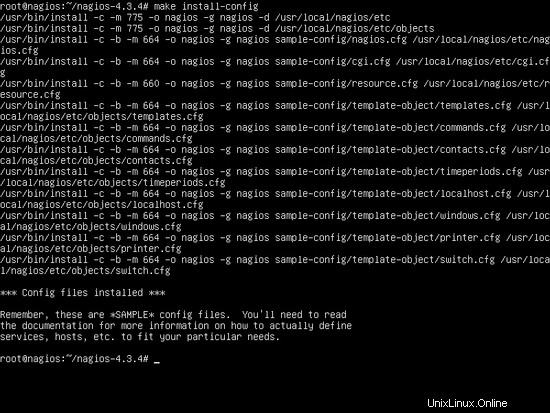
Terakhir, instal file konfigurasi server web Apache untuk Nagios, yang terletak di /etc/apacahe2/sites-enabled/ direktori, dengan menjalankan perintah di bawah ini.
buat install-webconf
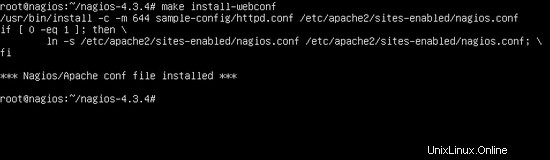
Buat nagiosadmin akun pengguna dengan kata sandi yang sesuai yang diperlukan oleh server web Apache untuk dapat melakukan login ke alat web Nagios dengan mengeluarkan perintah berikut.
htpasswd -c /usr/local/nagios/etc/htpasswd.users nagiosadmin
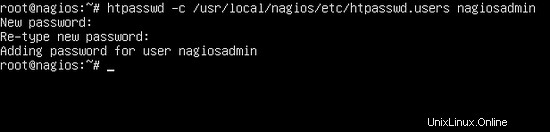
Untuk mengakses panel web Nagios, pertama-tama, restart server HTTP Apache dan mulai layanan Nagios dengan mengeluarkan perintah berikut.
systemctl restart Apache2
systemctl start nagios
Kemudian, masuk ke Antarmuka Web Nagios dengan membuka browser dan mengunjungi alamat IP server Anda atau nama domain atau FQDN dan menambahkan /nagios Jalur URL melalui protokol HTTP, seperti yang diilustrasikan pada tangkapan layar di bawah ini. Gunakan nagiosadmin pengguna dengan kata sandi yang dikonfigurasi sebelumnya untuk pengguna ini untuk masuk ke antarmuka web Nagios.
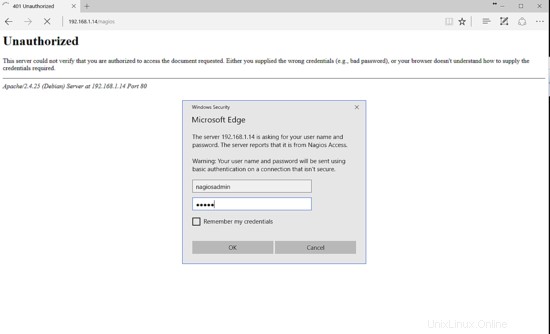
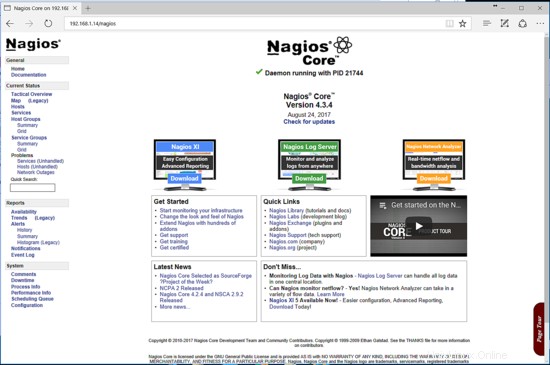
Instal Plugin Nagios
Mesin Nagios sekarang diinstal pada sistem. Namun, software Nagios belum beroperasi, karena plugin yang digunakan untuk memeriksa host dan layanan belum diinstal. Perilaku ini dapat diamati dengan menavigasi ke menu Host di mana Anda akan melihat kesalahan plugin, seperti yang ditunjukkan pada tangkapan layar di bawah ini.
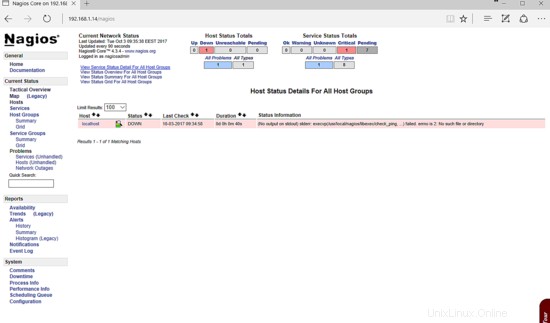
Untuk mengkompilasi dan menginstal beberapa Plugin Nagios dasar dari sumber, pertama-tama pastikan Anda menginstal pustaka dan dependensi berikut dengan mengeluarkan perintah berikut.
apt install libmcrypt-dev make libssl-dev bc gawk dc build-essential snmp libnet-snmp-perl gettext libldap2-dev smbclient fping default-libmysqlclient-dev
Setelah semua paket dependensi diinstal di sistem Anda, buka halaman repositori Plugin Nagios dengan mengunjungi alamat berikut https://github.com/nagios-plugins/nagios-plugins/releases dan ambil arsip kode sumber terbaru dengan bantuan wget utilitas baris perintah, seperti yang ditunjukkan pada contoh perintah di bawah ini.
wget https://github.com/nagios-plugins/nagios-plugins/archive/release-2.2.1.tar.gz
Kemudian, ekstrak tarball kode sumber Plugin Nagios yang dikompresi dan masuk ke direktori nagios-plugins yang diekstrak dengan menjalankan perintah berikut.
tar xfz rilis-2.2.1.tar.gz
cd nagios-plugins-release-2.2.1/
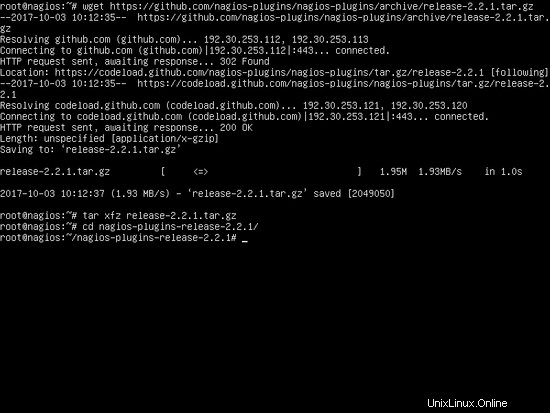
Untuk mengkompilasi dan menginstal Plugin Nagios dari sumber, jalankan skrip dan perintah berikut dengan hak akses root, seperti yang ditunjukkan pada kutipan di bawah ini.
./tools/setup
./configure
buat
lakukan pemasangan
Setelah semua plugin terinstal, Anda dapat menemukannya di /usr/local/nagios/libexec/ jalur sistem. Terbitkan ls perintah untuk memeriksa semua konten /usr/local/nagios/libexec/ direktori dan lihat plugin apa yang tersedia untuk Nagios di sistem Anda.
ls /usr/local/nagios/libexec/
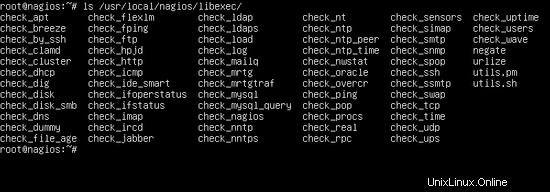
Agar mesin nagios mengambil dan menggunakan plugin yang diinstal, Anda perlu memulai ulang dan memeriksa status layanan nagios dengan perintah berikut.
systemctl restart nagios.service
systemctl status nagios.service
Untuk menguji apakah Plugin Nagios berfungsi seperti yang diharapkan, masuk kembali ke Antarmuka Web Nagios dengan membuka browser dan mengunjungi alamat IP server Anda, FQDN atau nama domain dan arahkan ke menu Host atau Layanan, seperti yang diilustrasikan pada tangkapan layar di bawah. Host dan layanan yang dipantau harus diperiksa sekarang oleh plugin dan harus menampilkan output yang benar, tergantung pada status keluar perintah plugin. Warna yang ditampilkan adalah:hijau untuk OK, kuning untuk Peringatan dan merah untuk Kritis.
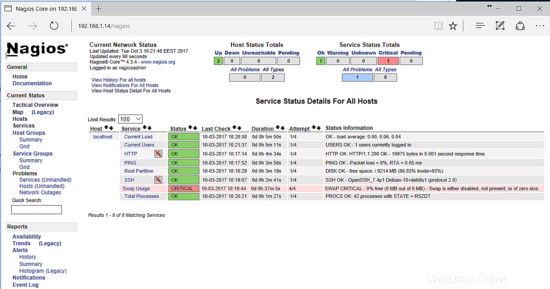
Untuk menggunakan protokol HTTPS untuk mengakses antarmuka web mesin Nagios melalui koneksi aman, jalankan perintah berikut untuk mengaktifkan modul SSL server web Apache dan file konfigurasi situs SSL.
a2enmod ssl
a2ensite default-ssl.conf
Selanjutnya, untuk memaksa pengunjung dialihkan secara otomatis ke protokol HTTPS setiap kali mereka mengunjungi antarmuka web Nagios dari browser mereka, buka /etc/apache2/sites-enabled/000-default.conf file untuk diedit dan tambahkan aturan penulisan ulang berikut setelah DocumentRoot pernyataan seperti yang ditunjukkan pada contoh di bawah ini.
RewriteMesin aktif
RewriteCond %{HTTPS} nonaktif
RewriteRule ^(.*) https://%{HTTP_HOST}/$1
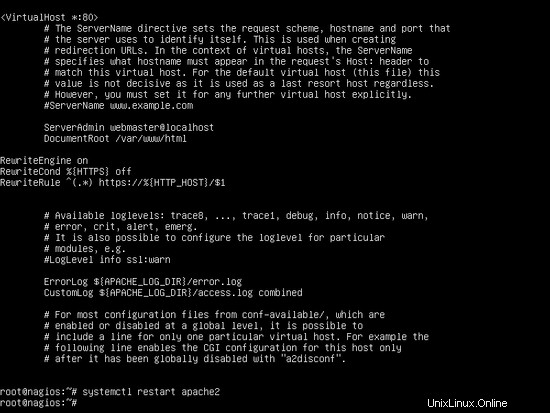
Terakhir, restart daemon Apache untuk menerapkan semua aturan yang dikonfigurasi sejauh ini dan kunjungi antarmuka web Nagios melalui protokol HTTP.
systemctl restart apache2.service
Untuk memeriksa apakah Apache mendengarkan pada port HTTPS, jalankan netstat perintah dan cari 443 port binding, seperti yang ditunjukkan pada gambar di bawah ini.
netstat -tlpn
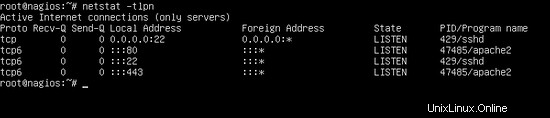
Jika aplikasi firewall UFW memblokir koneksi jaringan yang masuk ke port HTTPS, Anda harus menambahkan aturan baru untuk mengizinkan lalu lintas HTTPS melewati firewall dengan mengeluarkan perintah berikut.
ufw izinkan 'WWW Penuh'
atau
ufw izinkan 443/tcp
Jika Anda menjalankan firewall iptables untuk melindungi sistem Debian Anda, tambahkan aturan berikut untuk mengizinkan lalu lintas masuk port 443 di firewall sehingga pengunjung dapat menjelajahi antarmuka web Nagios Core.
iptables -I INPUT -p tcp --destination-port 443 -j ACCEPT
systemctl iptables-persistent save
systemctl iptables-persistent reload
Sekarang, Anda harus secara otomatis diarahkan ke panel web Nagios melalui protokol HTTPS. Karena Anda menggunakan pasangan sertifikat yang ditandatangani sendiri secara otomatis yang dikeluarkan oleh Apache saat penginstalan, peringatan kesalahan akan ditampilkan di browser. Terima peringatan browser dan login ke Nagios dengan kredensial yang dikonfigurasi sebelumnya, seperti yang ditunjukkan pada tangkapan layar di bawah ini.
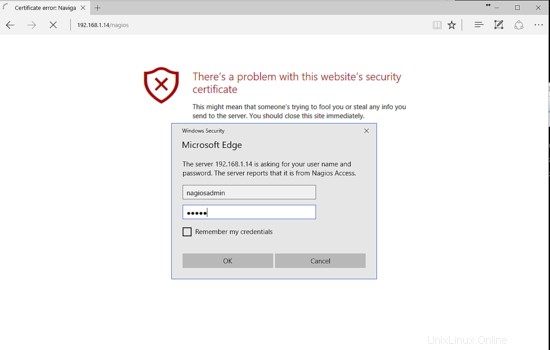
Untuk menambahkan host baru yang akan dipantau oleh Nagios, buka /usr/local/nagios/etc/objects/localhost.cfg file konfigurasi untuk mengedit dan menambahkan perangkat baru setelah localhost definisi, seperti yang ditunjukkan pada contoh di bawah ini.
Gunakan linux-server
host_name router
alias router
alamat 192.168.1.1
}
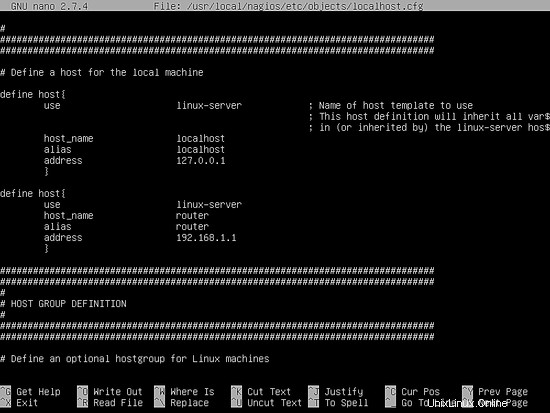
Ganti host_name , alias dan alamat IP variabel yang sesuai dan mulai ulang daemon Nagios untuk memuat definisi host baru dan menerapkan perubahan.
systemctl restart nagios
Tunggu beberapa menit dan buka menu Hosts di antarmuka web Nagios untuk memeriksa status perangkat, seperti yang diilustrasikan pada gambar di bawah.
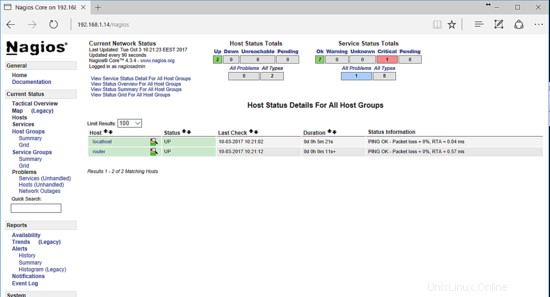
Itu saja! Anda telah berhasil menginstal dan mengonfigurasi mesin Nagios dari sumber di Debian 9. Anda dapat mulai menambahkan perangkat jaringan organisasi, server, atau layanan penting untuk dipantau oleh Nagios. Untuk konfigurasi khusus lainnya mengenai Nagios Core dan Plugin Nagios, kunjungi halaman dokumentasi di tautan berikut https://support.nagios.com/kb/category.php?id=12